Copia de seguridad de los datos almacenados
Puede hacer copias de seguridad de los datos almacenados en el buzón del equipo en un disco duro externo conectado a través de USB (USB HDD) o un servidor SMB. Las copias de seguridad de datos realizadas de este modo se pueden restaurar en el equipo.
Se puede hacer copia de seguridad (y sus correspondientes restauraciones) de los datos siguientes:
Opciones de buzón (nombres de buzón, PIN y tiempos de borrado automático)
Las opciones de buzón (los nombres y los PIN del buzón de fax)
Las opciones del buzón de RX en memoria (PIN)
Archivos del buzón/buzón de fax/buzón de recepción en memoria
|
IMPORTANTE
|
|
Las operaciones de copia de seguridad y restauración pueden tardar en completarse. No apague el equipo hasta que estas operaciones hayan finalizado. De lo contrario, podría causar un fallo de funcionamiento del equipo.
Si hace una copia de seguridad o restauración de los datos almacenados sin reiniciar el equipo después e cambiar el idioma de la pantalla táctil pulsando [Preferencias] (Configuración) desde el panel de control del equipo, los datos es posible que no se haga correctamente la copia de seguridad o restauración de los datos almacenados.
Puede introducir hasta 128 caracteres para el nombre de la carpeta de la ubicación de copia de seguridad de los datos almacenados.
La copia de seguridad de los datos almacenados llevada a cabo con esta función solamente se puede restaurar en este equipo o en actualizaciones del mismo modelo.
Se recomienda insertar el disco duro USB para copiar y restaurar datos en el puerto USB situado en la parte posterior derecha del equipo.
El disco duro USB utilizado para hacer la copia de seguridad y restauración de los datos debe cumplir las condiciones siguientes:
Formateado con FAT32, exFAT
Capacidad de memoria no inferior a 32 GB después de formatear
Fuente de alimentación externa (no alimentada por bus)
Contiene una carpeta con el mismo nombre y ruta que la ubicación de copia de seguridad especificada
Si conecta más de un disco duro USB compatible al equipo, no podrá hacer copias de seguridad/restauraciones de datos.
Durante la copia de seguridad en el disco duro USB del equipo, el rendimiento del equipo puede no ser óptimo en función de la capacidad restante del disco duro USB.
La copia de seguridad en el disco duro USB puede tardar algún tiempo en función de la capacidad restante del disco duro USB.
Restaure los datos desde la ubicación en la que se hizo la copia de seguridad de los datos.
Si la copia de seguridad de los datos se ha realizado en un disco duro USB, sólo es posible restaurar los datos desde un disco duro USB.
Si la copia de seguridad de los datos se ha realizado en el servidor SMB, sólo es posible restaurar los datos desde el servidor SMB.
No se puede hacer una copia de seguridad de los datos en el espacio avanzado de otro equipo que se haya hecho accesible en la red como servidor SMB.
|
|
NOTA
|
|
Par información básica acerca de los datos guardados, consulte "Leer y guardar" y "Archivos guardados".
Se recomienda hacer regularmente una copia de seguridad de los datos importantes.
No edite ni elimine los datos de copia de seguridad. Si los edita, es posible que no pueda hacer correctamente la copia de seguridad o restauración de los datos.
Esta operación sólo puede realizarla un usuario con los privilegios requeridos. Para obtener información, consulte "Establecer administradores".
|
Establecer la ubicación de copia de seguridad de los datos guardados
Puede especificar la dirección, el nombre de usuario, la contraseña y la ruta de archivo del servidor SMB que desee usar para hacer la copia de seguridad de los datos guardados.
1.
Haga clic en [Configuración] → seleccione [Gestión de datos] para <Opciones de gestión> → haga clic en [Opciones de ubicación de copia de seguridad].
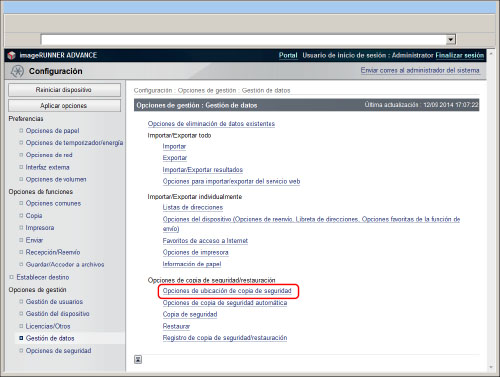
2.
Especifique las opciones que desee → haga clic en [Aceptar].
A continuación se indican los detalles de cada elemento.
|
<Opciones del disco duro conectado a USB>
|
|
|
Ruta de la carpeta:
|
Una cadena que indica la ubicación de la carpeta. Especifique dónde desea guardar la copia de seguridad en el disco duro USB.
|
|
<Opciones de servidor SMB>
|
|
|
Dirección IP de host:
|
El nombre exclusivo utilizado para identificar al servidor de archivos en la red. Introduzca la dirección IP del servidor SMB en el que quiere hacer la copia de seguridad de los datos del buzón. Introduzca la dirección IP del servidor SMB en el que quiere hacer la copia de seguridad de los datos del buzón en el siguiente formato:
\\nombre del servidor\nombre de la carpeta compartida.
|
|
Nombre de usuario:
|
Introduzca el nombre de usuario para el servidor SMB que utilizará para hacer la copia de seguridad de los datos del buzón.
|
|
Contraseña:
|
Introduzca la contraseña para el servidor SMB que utilizará para hacer la copia de seguridad de los datos del buzón.
|
|
Confirmar:
|
Vuelva a introducir la contraseña. Si el valor introducido aquí es diferente del valor introducido en <Contraseña>, aparecerá un cuadro de diálogo de error.
|
|
Ruta de la carpeta:
|
Cadena que indica la ubicación de la carpeta. Especifique dónde desea guardar la copia de seguridad en el servidor SMB.
|
|
Cifrar datos de copia de seguridad:
|
Seleccione e introduzca una contraseña para cifrar los datos de la copia de seguridad.
|
|
NOTA
|
|
Si no introduce correctamente la dirección IP del host, el nombre de usuario, la contraseña y la ruta de archivo, no se hará la copia de seguridad.
Puede introducir hasta 128 caracteres para la dirección IP del host.
Puede introducir hasta 128 caracteres para el nombre de usuario.
Puede introducir entre 7 y 48 caracteres para la contraseña.
Puede introducir hasta 255 caracteres para la ruta de archivo.
Asegúrese de que el límite de usuarios de la carpeta está establecido en dos o más usuarios. Si estuviera establecido para permitir un solo usuario, no se podría restaurar la copia de seguridad.
Si seleccionar cifrar la copia de seguridad, el proceso de creación de la copia de seguridad tardará más.
|
Hacer una copia de seguridad de los datos almacenados
Antes de actualizar el firmware del equipo, puede hacer una copia de seguridad de los datos almacenados en el equipo en la ubicación especificada en "Establecer la ubicación de copia de seguridad de los datos guardados".
Puede hacer copias de seguridad de los datos almacenados en una carpeta de destino un máximo de 100 veces. Inmediatamente después de hacer la copia de seguridad, compruebe [Registro de copia de seguridad/restauración] en [Gestión de datos].
Si el número de veces excede el máximo de 100, aparece un error en [Resultado]. En ese caso, cambie la carpeta de destino para copias de seguridad.
Para comprobar el número de copias de seguridad, seleccione [Gestión de datos] → haga clic en [Restaurar] → [Mostrar datos de copia de seguridad].
Para hacer una copia de seguridad, asegúrese de que haya suficiente espacio en el disco duro. Antes de hacer una copia de seguridad, compruebe la pantalla del paso 2 para ver si hay suficiente espacio.
1.
Haga clic en [Configuración] → seleccione [Gestión de datos] para <Opciones de gestión> → haga clic en [Copia de seguridad].
2.
Haga clic en [Ejecutar].
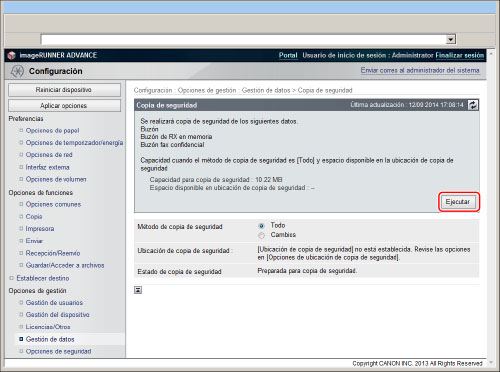
Puede confirmar el estado del proceso de copia de seguridad en <Estado de copia de seguridad>.
Seleccione [Todo] o [Cambios] en <Método de copia de seguridad>. [Todo] hace una copia de seguridad de todos los datos almacenados. [Cambios] hace una copia de seguridad sólo de los datos almacenados que se actualizaron o añadieron desde la última copia de seguridad.
|
IMPORTANTE
|
|
No lance una copia de seguridad en los casos siguientes. El proceso de copia de seguridad no se iniciaría normalmente y se produciría un error.
Si se está realizando una operación con la red o un dispositivo de memoria desde la pantalla táctil
Si aparece el mensaje <Se ha producido un error del servidor.>, las opciones de red de la carpeta de destino de copias de seguridad pueden no ser correctas. Para información acerca de las opciones de red, consulte "Red".
|
|
NOTA
|
|
Si desea programar una copia de seguridad, haga clic en [Configuración] → [Gestión de datos] → [Opciones de copia de seguridad automática]. Seleccione [Copia de seguridad total] o [Copia de seguridad de cambios] y [Todos los días] o [Especificar días] → introduzca el momento en el que quiere hacer la copia de seguridad.
|
Restaurar datos de la copia de seguridad
Puede restaurar, del servidor al equipo, los datos de los que haya hecho previamente una copia de seguridad.
1.
Haga clic en [Configuración] → seleccione [Gestión de datos] para <Opciones de gestión> → haga clic en [Restaurar].
2.
Haga clic en [Mostrar datos de copia de seguridad].
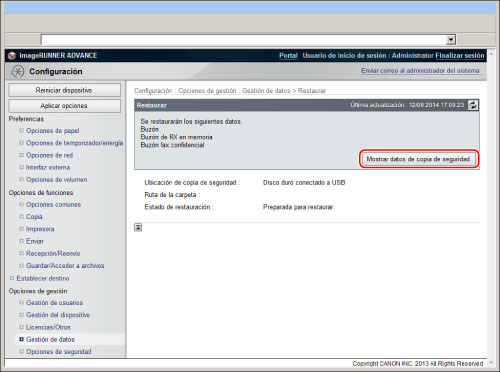
3.
Seleccione los datos de la copia de seguridad que quiere restaurar → haga clic en [Ejecutar].
Los datos almacenados se restaurarán tras reiniciar el equipo (apagar y encender la alimentación principal).
|
NOTA
|
|
Si desea ver el registro de copia de seguridad/restauración, haga clic en [Configuración] → [Gestión de datos] → [Registro de copia de seguridad/restauración].
Si desea restaurar datos de una copia de seguridad cifrada, introduzca la misma contraseña que usó para hacer la copia de seguridad.
Dependiendo de las opciones del equipo, es posible que no se restauren completamente los datos de la copia de seguridad o que se impriman automáticamente algunos documentos.
La restauración se lleva a cabo después de enviar, recibir, almacenar o borrar todos los datos almacenados en el equipo, o documentos.
|